
飛行機のウェブチェックインという機能をはじめて利用したので、今回はジェットスターでのウェブチェックイン方法をご紹介しようと思います。
といっても、簡単なんですけどね^^
ウェブチェックインのメリット
- 当日に長い列に並ばなくても良い
- ネット上で空席図を見て空いている座席を自由に選べる
- 当日慌てなくて済む
当日に長い列に並ばなくても良い
自宅でウェブチェックインを済ませておけば、当日チェックインカウンターに並ばずに済みます。
これだけでかなり時間短縮になりますし、預ける荷物がなければそのまま検問所→搭乗口へ直行できます。
僕も並ぶのがめんどくさいのでウェブチェックイン派の人間ですね。
ネット上で空席図を見て空いている座席を自由に選べる
航空会社によりますが、ネット上にて空席があれば自由に座席を選ぶ事が可能です。
もし指定席じゃない場合、この機能を使って選ぶことで指定席のように自由に選ぶことができるのです。(座席が空いていることが条件です)
当日慌てなくて済む
空港内の移動に慣れていない方は、当日バタバタせずに済みます。
空港内はよく混雑していますから、予定調和にいかない場合が多いです。
あらかじめチェックインを済ますことで時間効率を上げ、不安を解消することができます。
ウェブチェックインの仕方(ジェットスターの場合)
今回私はJetstar(ジェットスター)を利用したので、ウェブチェックインを順番に説明したいと思います。
まず、Jetstar(ジェットスター)のサイトから自分のアカウントへログインします。
ログインすると、画面右上のメニューに「ウェブチェックイン」という項目があるのでクリックします。
するとこんなページに飛びます。
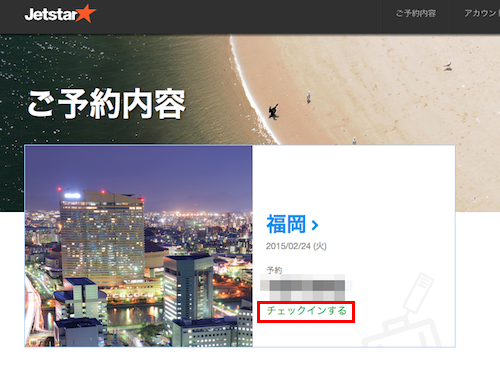
ご予約案内が表示されているので、緑色の字の「チェックインする」をクリックします。
1. ご予約案内が表示されるのでここでも「チェックイン」をクリックします。
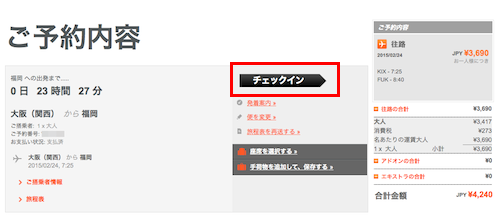
2. 次にフライト情報および受託手荷物情報が表示されます。

「搭乗者名」と「チェックイン項目」を確認し、「次へ」をクリックします。
3. 受託手荷物などの確認画面が出てきます。
追加したい場合は青枠の「受託手荷物を追加する」をクリックします。
追加する必要がなければ下へスクロールする。
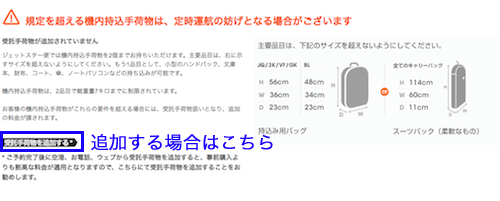
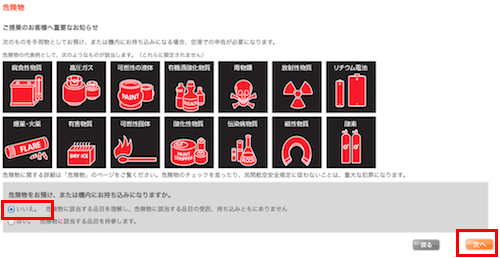 危険物を持ち込まない「いいえ」を選択し、次へをクリックします。
危険物を持ち込まない「いいえ」を選択し、次へをクリックします。
4. フライト情報が表示されるので、間違いがないか確認します。
座席の変更を行いたい場合は「座席の変更」をクリックします。
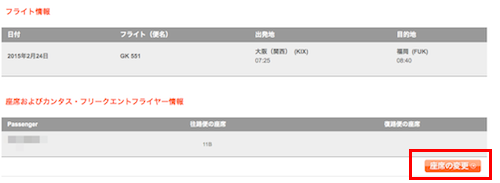
5. 座席を指定することができます。
通常、座席の指定は有料です。しかしウェブチェックインの際に座席が空いていれば無料で指定することができます。追加料金等もかかりませんのでご安心を。
指定ができないシートは×になっています。空席部分をクリックすることで座りたい部分を指定しましょう。
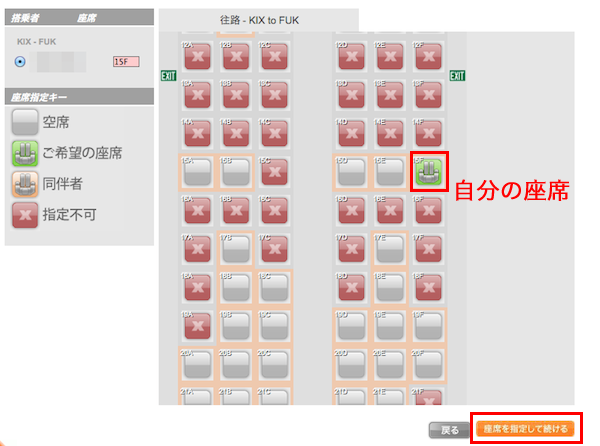
僕は窓側のF15を選びました。
選択したら、「座席を指定して続ける」をクリックします。
6. 搭乗券の作成画面が表示されます。
よければ「確定する」をクリックします。
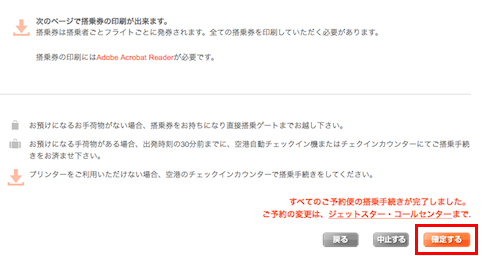
7. これでチェックインは完了です。
「搭乗券を作成する」をクリックすると、搭乗券をPDFファイルとしてダウンロードできます。
このファイルをA4サイズ用紙にプリントアウトします。
また、ジェットスター会員メールアドレスor指定メールアドレスに同ファイルが添付されて届きます。必要であれば確認しましょう。
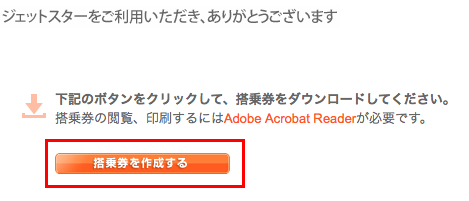
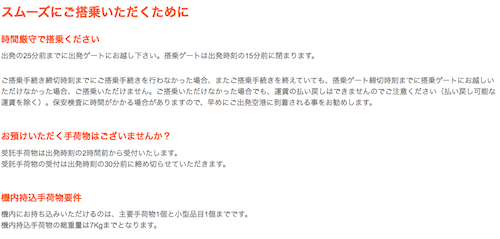
最後に搭乗券を印刷する

印刷はカラーでも白黒でもどちらでもオッケーです。
自宅にプリンターがなければ、セブンイレブンのネットプリントを利用しましょう。
ネットプリント利用は、まず自分のネットプリントアカウントに同ファイルを登録し、そのファイル番号をセブンイレブンのプリンターへ入力すれば印刷できます。たしか白黒プリント1枚20円だったかな?
セブンのネットプリントはアプリもあるので便利ですよ^^
まとめ
尚、搭乗券は一人一回の搭乗につき1枚です。当たり前ですが^^;
A4なので少しデカいですが、これを当日持参しておけば、チェックインカウンターで行列に並ぶことなく、そのまま検問所へ進むことができます。
僕の場合チェックインが煩わしいので、ネットで済ませていく派の人間ですね。
ウェブチェックインしたにも関わらず、プリントした搭乗券を忘れてしまった場合、空港にてチェックインカウンターで手続きする必要があります。スムーズに搭乗したい方は必ずプリントアウトした搭乗券を持参しましょう。
ちなみにウェブチェックインを済ませている方は意外と少ないので「一人だけ搭乗券が違う・・」ということがよくあります。ぜんぜん大丈夫なので気にしないでくださいね^^
では〜。
【レビュー】ジェットスターで関空(大阪)から福岡空港まで行ってみた
Sponsored Link
